A folyó hónap elején, a srácoka TeamSpeak Inc.-nél kiadta a csoport VoIP chat kliensének Android változatát bétaverzióban. Nyilvánvaló, hogy ez nem volt minden, amit a platformon gondoltak. Körülbelül egy héttel ezelőtt megjelent az Android Marketben, TS3 Remote egy praktikus kis Android eszköz, amely lehetővé tesziCsatlakozzon a számítógépén futó TeamSpeak 3 klienshez helyi WiFi-n keresztül, és figyelje bármilyen csatornát, ahol éppen tartózkodik. Az alkalmazás egyszerűen megjeleníti a csatornán lévő összes felhasználót, nemzetiségükkel és státusukkal (némítás, beszéd stb.). Nem streaming audio. Szóval mi értelme? Csatlakozzon hozzánk szünet után, hogy megtudja.
Az alkalmazás hasznos lehet, amíg az asztalon vanaz ügyfél elérhetetlen - például játék közben vagy teljes képernyős alkalmazások használata közben, amelyek nem támogatják az asztali kliensek DirectX overlay pluginját. Ezenkívül ahelyett, hogy az online játékélményt megkárosította (még ha valaha is ilyen kissé is) az overlay plugin, elindíthatja a TS3 Remote eszközt Android-eszközén, és a billentyűzet mellé helyezheti, a csatornád tevékenységeit csak akkor figyelheti meg, ha erre van szüksége. Az alkalmazás interfészét meglehetősen egyszerűen tervezték meg, és nincs kiterjedt konfigurációja. A konfigurációk nagy részét azonban az asztali kliens előtt kell elvégezni. Olvassa el tovább és tanulja meg, hogyan állítsa be a TS3 asztali klienst úgy, hogy a TS3 Remote kommunikáljon vele.

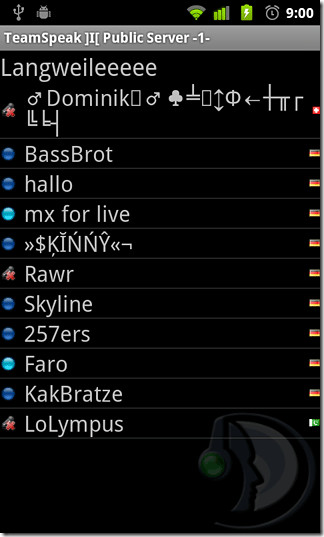
A TeamSpeak 3 asztali kliens beállítása a TS3 Remote számára [Útmutató]
1. Indítsa el az asztali klienst és válassza a lehetőséget Beállítások> Bővítmények a menüsorból.
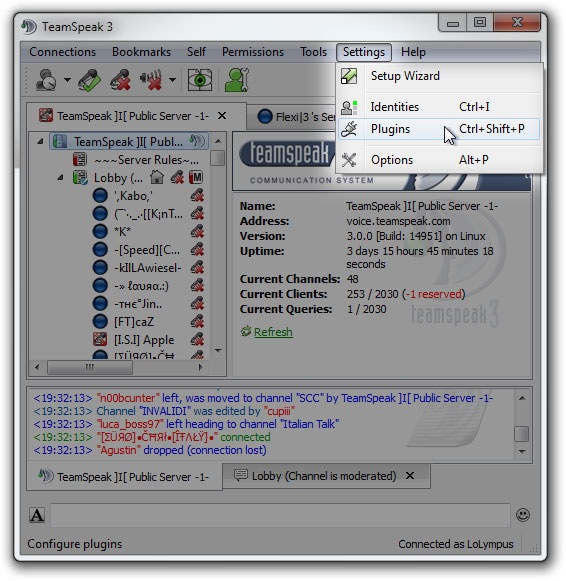
2. Engedélyezze a ClientQuery plugin ha le van tiltva, kattintson duplán rá.
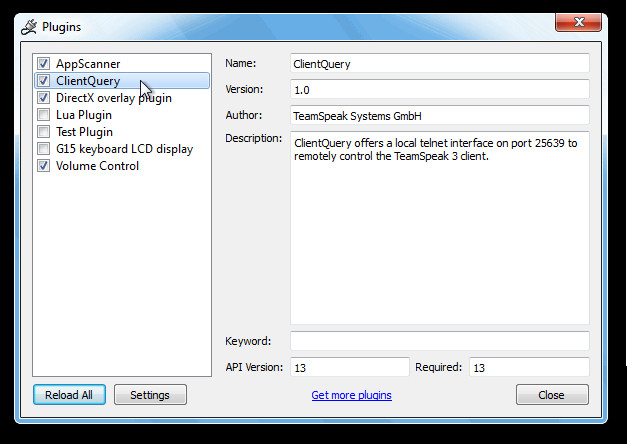
3. A ClientQuery beállítások megjelenő párbeszédpanel, jelölje be Nyílt telnet port mindenki számára, kettyenés rendben .
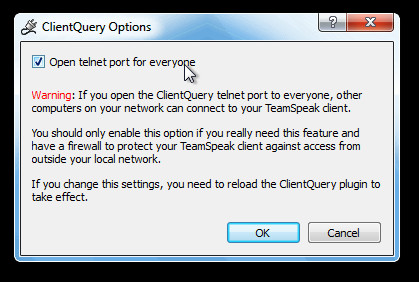
4. A Dugó ablakban kattintson a jobb gombbal a ClientQuery plugin és válassza a lehetőséget Reload a helyi menüből. Alternatív megoldásként kattintson a Mindegyik újratöltése gombot az ablak jobb alsó sarkában.
5. Most indítsa el a TS3 Remote alkalmazást Android-eszközén, nyomja meg a gombot Menü> Csatlakozás és írja be a számítógép helyi IP-címét (Windows felhasználók számára: indítsa el a parancssort, és írja be ipconfig a számítógép helyi IP-címének megtekintéséhez).
Az alkalmazást sikeresen tesztelték aaz Android 2.3 és a Windows 7 (64 bites) kombinációja, és ha tudod követni a fenti módszert, nem kétséges, hogy miért nem tehetné meg, hogy az ön előnyére tegye azt.
Töltse le a TS3 Remote for Android













Hozzászólások